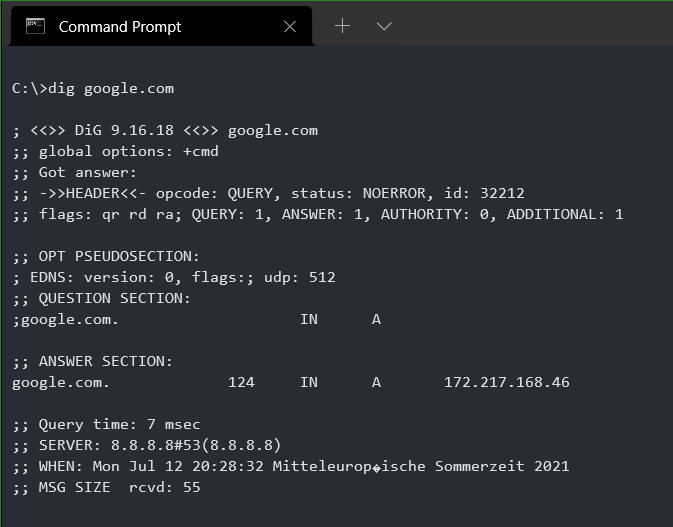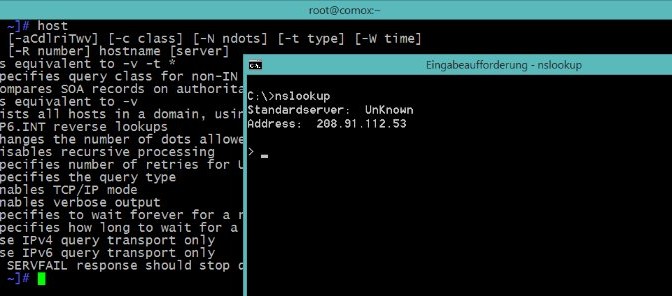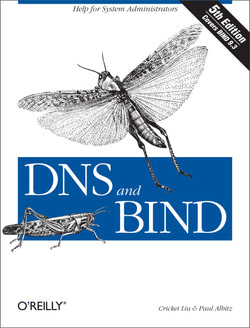ISC BIND Tools Installation auf Windows
Für Linux Anwender ist die Verwendung der BIND Tools gängige Praxis, damit unter Windows die BIND Tools dig oder host ebenfalls genutzt werden können, werden die für Windows erhältlichen Tools nachträglich installiert.
Dieser Beitrag zeigt wie die ISC Bind-Tools auf Windows 10 bereitgestellt werden. Zum aktuellen Zeitpunkt ist BIND 9.16.18 die Current-Stable Version, diese hier heruntergeladen werden können.
Nach entpacken der ZIP-Datei wird BINDInstall.exe als Administrator installiert. Mit der rechten Maustaste Als Administrator ausführen wählen.
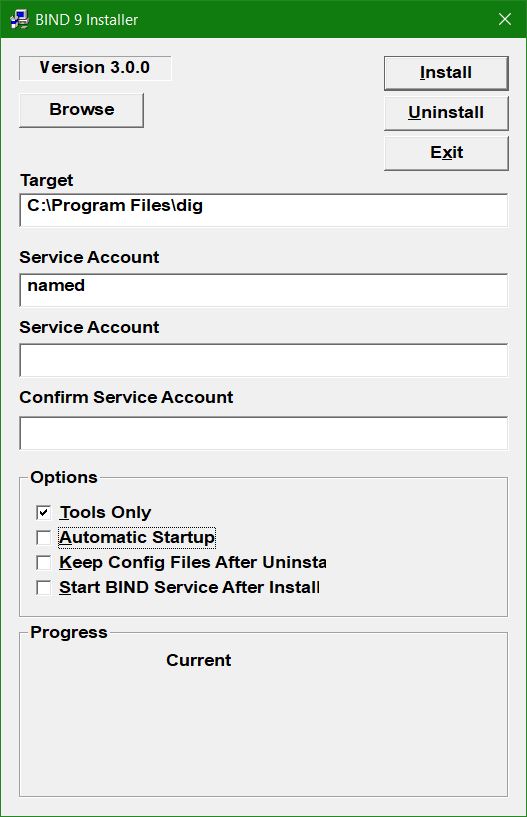
Um nur die Tools wie dig und host bereitzustellen, wird bei Options nur Tools Only aktiviert. Ansonsten der BIND Nameserver Dienst auf dem Windows Computer installiert wird.
Die benötigten Microsoft Visual C++ 2017 Redistributable müssen installiert werden. Falls diese auf dem System noch nicht installiert sind, die Installation bestätigen.
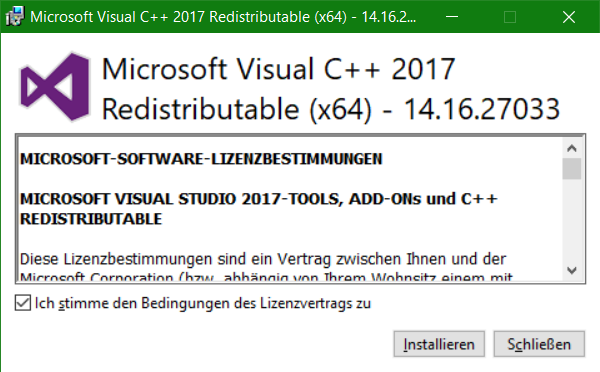
TIP: Nützliche Anweisungen gibt es in der PDF-Datei Bv9ARM.pdf – BIND 9 Administrator Reference Manual, dieses sich mit anderen Dateien im heruntergeladenen ZIP-Archive befindet.
Der Pfad zum BIN Verzeichnis der BIND Tools wird zu den Umgebungsvariablen hinzugefügt.

Mit drücken der Tasten Win+R und Eingabe SYSTEMPROPERTIESADVANCED den Befehl ausführen.
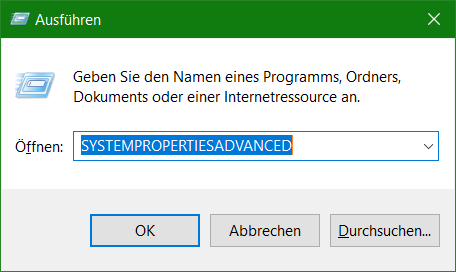
In den Systemeigenschaften im Registerabschnitt Erweitert bei Umgebungsvariablen den Suchpfad zu den BIND Tools hinzufügen.
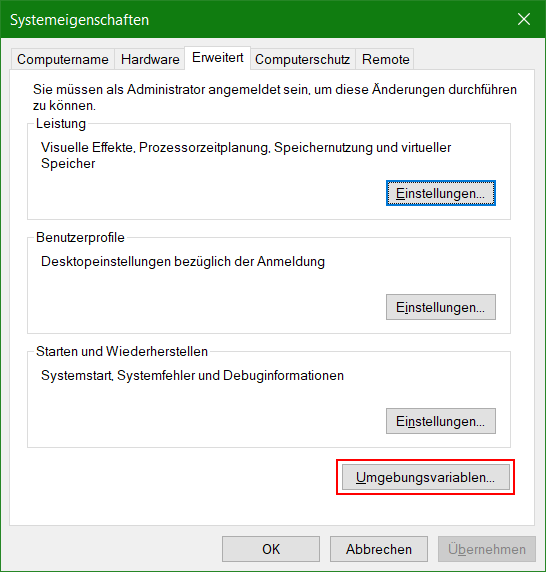
Auf die Schaltfläche Umgebungsvariablen klicken.
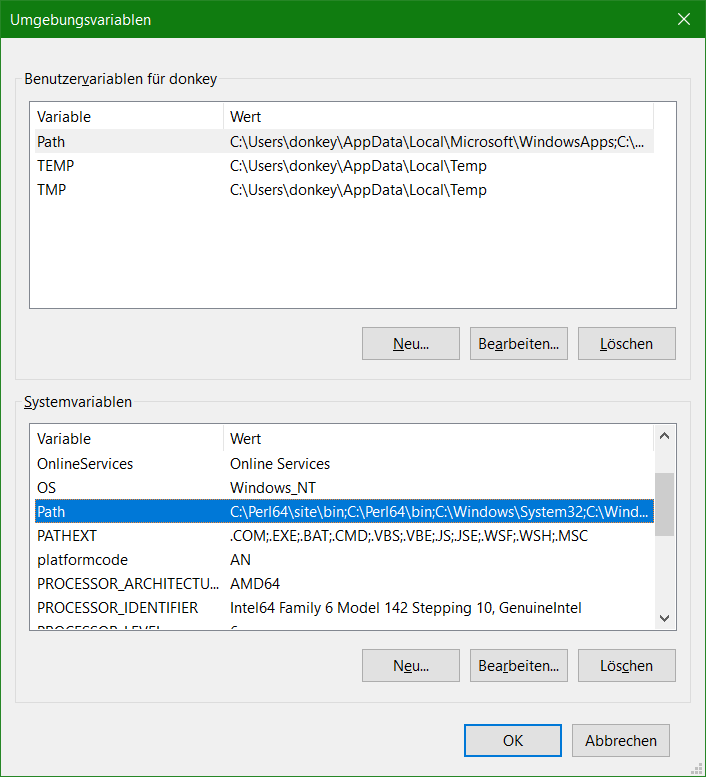
Bei Systemvariablen die Zeile Path markieren und auf die Schaltfläche Bearbeiten klicken.
Auf die Schaltfläche Neu klicken und die Zeile C:\Program Files\dig\bin hinzufügen und mit OK bestätigen.
Wie unter Linux sind nun die BIND Tools aus Command Prompt oder aus dem Windows Terminal anwendbar.